ストレージシステムを管理する
 変更を提案
変更を提案


VMware vSphere Clientを使用してVMまたはデータストアをバックアップまたはリストアする前に、ストレージを追加する必要があります。
Storage VMの変更
VMware vSphere Clientを使用して、SnapCenter Plug-in for VMware vSphereに登録されてVMのデータ保護処理に使用されるクラスタおよびStorage VMの設定を変更できます。
クラスタの一部として自動的に追加されたStorage VM(暗黙的なStorage VMと呼ばれることもあります)を変更すると、そのStorage VMは明示的なStorage VMに変更され、クラスタ内の残りのStorage VMを変更することなく個別に削除できます。証明書を使用した認証方式を使用している場合、[ストレージシステム]ページにユーザ名がN/Aと表示されます。ユーザ名はクラスタリスト内の明示的なStorage VMに対してのみ表示され、ExplicitSVMフラグがtrueに設定されています。すべてのStorage VMは、常に関連するクラスタの下に表示されます。

|
SnapCenter GUIを使用してアプリケーションベースのデータ保護処理用にStorage VMを追加した場合は、同じGUIを使用してそれらのStorage VMを変更する必要があります。 |
-
SCVプラグインの左側のNavigatorペインで、* Storage Systems *をクリックします。
-
[ストレージシステム]ページで、変更するStorage VMを選択し、*[編集]*を選択します。
-
[Edit Storage System*]( ストレージ・システムの編集 ) ウィンドウで新しい値を入力し '[Update]( アップデート ) をクリックして変更を適用します
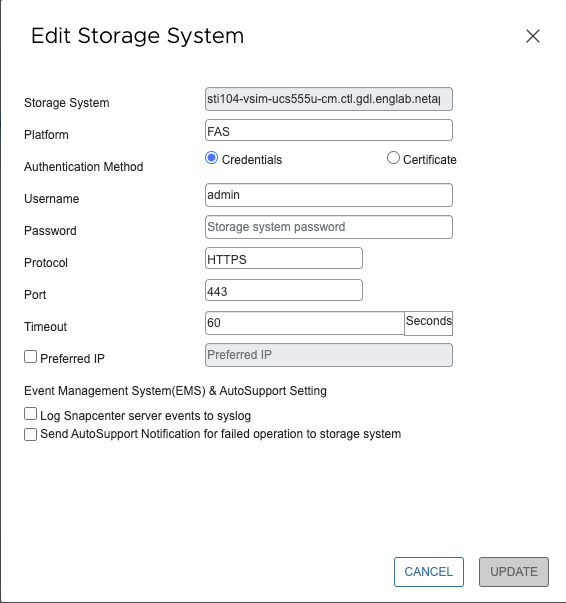 ウィンドウ"]
ウィンドウ"]
Storage VMの削除
VMware vSphere Clientを使用して、vCenterのインベントリからStorage VMを削除できます。

|
SnapCenter GUIを使用してアプリケーションベースのデータ保護処理用にStorage VMを追加した場合は、同じGUIを使用してそれらのStorage VMを変更する必要があります。 |
Storage VMを削除する前に、Storage VM内のすべてのデータストアをアンマウントする必要があります。
削除するStorage VM上のバックアップがリソースグループに含まれていると、そのリソースグループの以降のバックアップは失敗します。
-
SCVプラグインの左側のNavigatorペインで、* Storage Systems *をクリックします。
-
[* ストレージシステム * ] ページで、削除する Storage VM を選択し、 [ * 削除 ] をクリックします。
-
[ ストレージ・システムの削除 ] 確認ボックスで '[ ストレージ・システムの削除 *] のチェックボックスをオンにし '[ はい *] をクリックして確定します*注:ESXi 7.0U1以降のリリースのみがサポートされます。


